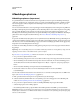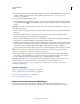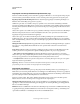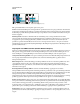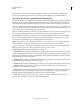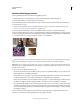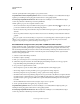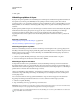Operation Manual
414
INDESIGN GEBRUIKEN
Grafisch
Laatst bijgewerkt 20/5/2011
7 Klik op OK.
Afbeeldingen plakken of slepen
Bij slepen of kopiëren en plakken van een afbeelding naar een InDesign-document kunnen bepaalde kenmerken van
het originele object verloren gaan, afhankelijk van de beperkingen van het besturingssysteem, het bereik van
gegevenstypen die voor de overdracht in de andere toepassing beschikbaar zijn, en de voorkeursinstellingen voor het
InDesign-klembord. Als u Illustrator-afbeeldingen plakt of sleept, kunt u de paden in de afbeeldingen selecteren en
bewerken.
Bij het kopiëren en plakken of slepen tussen twee InDesign-documenten of binnen één document blijven alle grafische
kenmerken behouden die zijn geïmporteerd of toegepast. Als u bijvoorbeeld een afbeelding van een InDesign-
document in een ander document plakt, is de kopie een exact duplicaat van het origineel, inclusief de
koppelingsinformatie van het origineel, zodat u de afbeelding kunt bijwerken wanneer het bestand op schijf wordt
gewijzigd.
Meer Help-onderwerpen
“Over koppelingen en ingesloten afbeeldingen” op pagina 418
“Illustrator-afbeeldingen plakken in InDesign” op pagina 398
Afbeeldingen kopiëren en plakken
Wanneer u een afbeelding vanuit een document in een InDesign-document plakt, wordt er geen koppeling naar de
afbeelding in het deelvenster Koppelingen gemaakt. Mogelijk is de afbeelding tijdens de overdracht omgezet door het
Klembord van het systeem, waardoor zowel de afbeeldings- als de afdrukkwaliteit in InDesign lager zijn dan in de
brontoepassing van de afbeelding.
1 Selecteer de originele afbeelding in InDesign of een ander programma en kies Bewerken > Kopiëren.
2 Ga naar een InDesign-documentvenster en kies Bewerken > Plakken.
Afbeeldingen slepen en neerzetten
De sleepmethode werkt zoals de opdracht Plaatsen, waarbij de afbeeldingen na het importeren in het deelvenster
Koppelingen komen te staan. Voor de bestanden die u sleept en neerzet, kunt u geen importopties instellen, maar u
kunt wel meerdere bestanden tegelijk slepen en neerzetten (de bestanden worden in het pictogram voor afbeeldingen
geladen wanneer u meerdere keren bestanden sleept en neerzet).
Selecteer een afbeelding in Adobe Illustrator, Adobe Bridge, de Verkenner (Windows), Finder (Mac OS) of op het
bureaublad en sleep de afbeelding naar InDesign. De afbeelding moet een indeling hebben die door InDesign kan
worden geïmporteerd.
Als u een bestand vanuit een ander programma dan Illustrator sleept, wordt het weergegeven in het deelvenster
Koppelingen van InDesign. Gebruik dit deelvenster om versies te beheren en indien nodig bij te werken.
1 Selecteer de originele afbeelding.
2 Sleep de afbeelding naar een geopend InDesign-documentvenster.
Opmerking: Als u in Windows een item probeert te slepen vanaf een toepassing die slepen en neerzetten niet ondersteunt,
verandert de aanwijzer in het pictogram dat aangeeft dat de bewerking niet mogelijk is.
U kunt het slepen van een afbeelding annuleren door de afbeelding neer te zetten op de titelbalk van een deelvenster
of op de titelbalk van het document.